Come impedire l’aggiornamento automatico di Windows
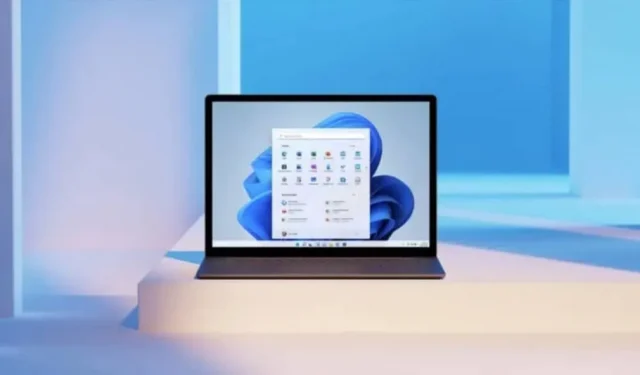
Windows potrebbe ancora insistere sull’installazione dell’aggiornamento. Ci sono modi, non ufficiali, per prevenire queste installazioni a volte selvagge.
Windows 10 ha una cattiva reputazione quando si tratta di aggiornamenti. Ci sono molti aneddoti su Internet sul riavvio di Windows per installare un aggiornamento nel momento più inopportuno, come quando stai per iniziare una presentazione o stai lavorando al completamento di un file molto importante e urgente. Questa è una delle cose che è stata migliorata in Windows 11.
Il sistema ora è più trasparente sull’installazione degli aggiornamenti, con notifiche e avvisi prima dell’inizio del processo. Se scegli di pubblicare, il sistema lo pubblicherà. E anche quando verrà il momento, l’installazione sarà forzata.
Ufficialmente, non c’è modo di impedire gli aggiornamenti automatici, ma ci sono soluzioni alternative.
Prova a ritardare l’aggiornamento
In genere si consiglia di mantenere aggiornato il computer. Ma se non stai installando l’aggiornamento lo stesso giorno o nei giorni successivi, è meglio ritardarlo: è anche un buon modo per assicurarti di non ricevere software difettoso.
Windows 11 consente di ritardare l’installazione di un aggiornamento fino a cinque settimane. Per fare ciò, vai su Impostazioni> Aggiornamenti di Windows. Lì, fai clic sul menu a discesa accanto alla sezione Sospendi aggiornamenti e seleziona da una a cinque settimane. Gli aggiornamenti saranno ora ritardati; puoi sempre tornare a questa finestra e fare clic su Riprendi aggiornamenti per aggiornare il computer manualmente.
Imposta la connessione del tuo sensore per evitare grandi aggiornamenti
Questo è un vecchio trucco che funziona ancora in Windows 11. Windows ha una funzione di connessione del sensore in modo che non consumi troppi dati. Quando questa funzione è abilitata, gli aggiornamenti non vengono scaricati.
Puoi attivarlo in Impostazioni > Rete e Internet > Wi-Fi. Lì, seleziona la tua rete Wi-Fi e fai clic per abilitare la funzione Meter Connection.
Disattiva gli aggiornamenti di Windows tramite Service Manager
Un modo per impedire gli aggiornamenti di Windows è interrompere il servizio che li gestisce. Non c’è un pulsante dedicato nelle impostazioni, ma puoi andare all’app Servizi per farlo.
Premi Windows + R per aprire un prompt dei comandi, digita “services.msc”, quindi premi Invio. Scorri verso il basso e fai doppio clic sull’opzione Windows Update.
Nella sezione Tipo di avvio selezionare Disabilitato. Fare clic su OK, quindi riavviare il computer.
Usa l’app Windows Update Blocker
Chiamare il gestore del servizio ogni volta che si desidera impedire o riprendere un aggiornamento è fastidioso su base giornaliera. C’è un’applicazione Windows Update Blocker che fa questo per te insieme a uno strumento speciale.
Installa l’app, aprila e passa alla funzione “Disattiva aggiornamenti”. Lì, fai clic su “Applica ora”.



Lascia un commento